- 作者:茂全宇电子科技
- 发表时间:2022-04-19 10:05
- 来源:未知
目录
网络配置
yum install tree 安装和tree显示
5、以树状显示目录结构tree目录,默认情况下没安装tree,则使用 yum install tree 安装
有些无法成功安装,centos 7可以安装,linux不行
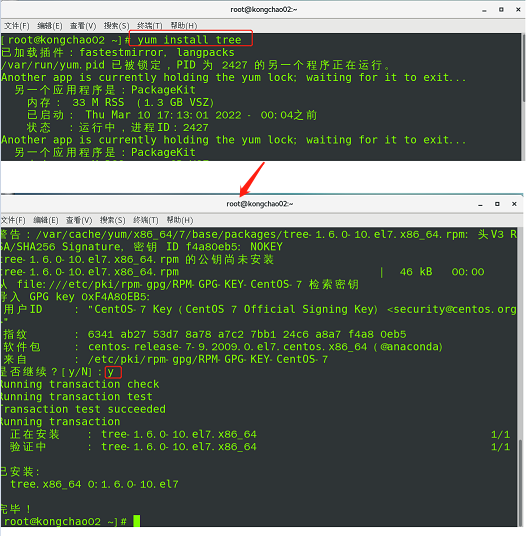
显示tree /home下的树状结构
-
[root@kongchao02 ~]# tree /home -
/home -
├── apple -
├── hello.java -
├── kongchao -
│ ├── \345\205\254\345\205\261 -
│ ├── \346\250\241\346\235\277 -
│ ├── \350\247\206\351\242\221 -
│ ├── \345\233\276\347\211\207 -
│ ├── \346\226\207\346\241\243 -
│ ├── \344\270\213\350\275\275 -
│ ├── \351\237\263\344\271\220 -
│ └── \346\241\214\351\235\242 -
├── kongchao1 -
├── kongchao2 -
├── pig -
├── text3 -
├── text4 -
│ └── text2 -
└── text.txt -
-
16 directories, 2 files -
[root@kongchao02 ~]#
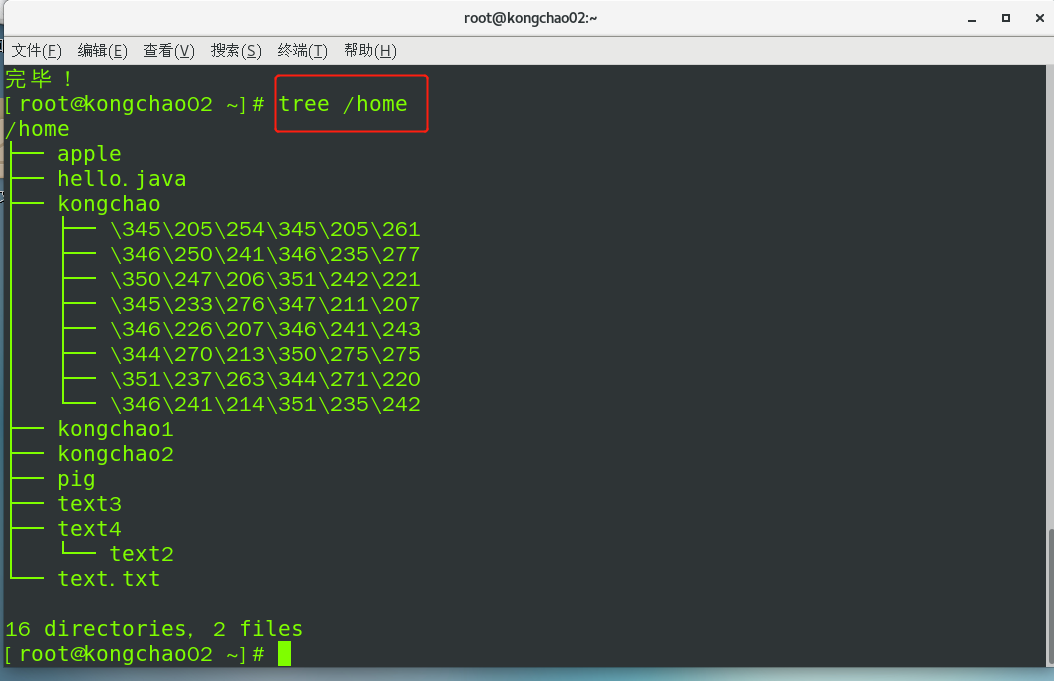
Linux网络配置原理图
NAT网络配置
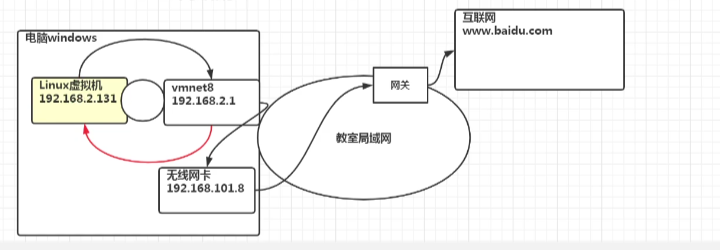
查看ip和网关
网关和ip可以指定
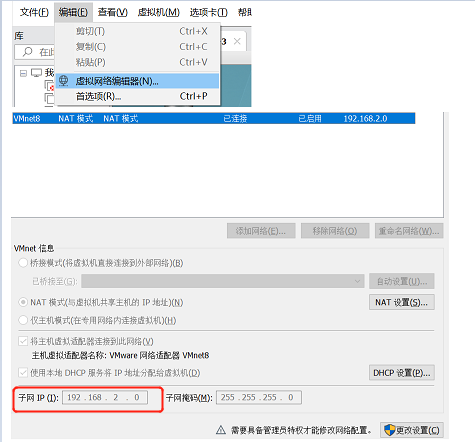
ipconfig查看windows网络配置
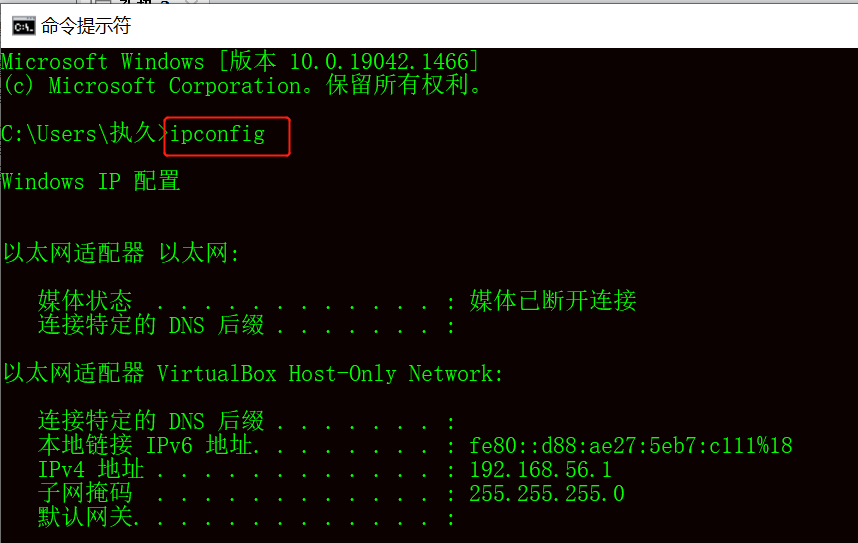
ifconfig查看Linux网络配置
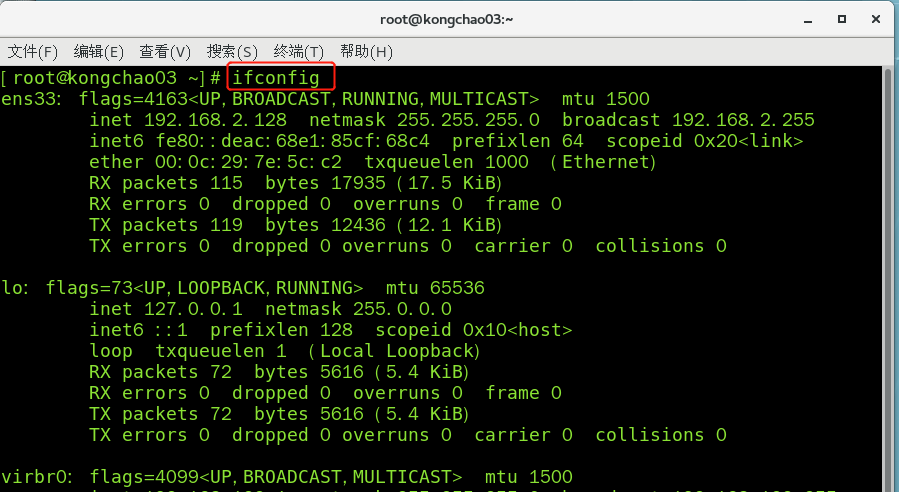
ping测试主机之间网络连通性
基本语法:ping 目的主机 (功能描述:测试当前服务器是否可以连接目的主机)
测试ping www.baidu.com
-
[root@kongchao03 ~]# ping www.baidu.com -
PING www.a.shifen.com (36.152.44.95) 56(84) bytes of data. -
64 bytes from localhost (36.152.44.95): icmp_seq=1 ttl=128 time=17.2 ms -
64 bytes from localhost (36.152.44.95): icmp_seq=2 ttl=128 time=15.9 ms -
^C -
--- www.a.shifen.com ping statistics --- -
2 packets transmitted, 2 received, 0% packet loss, time 1001ms -
rtt min/avg/max/mdev = 15.995/16.638/17.281/0.643 ms -
[root@kongchao03 ~]#
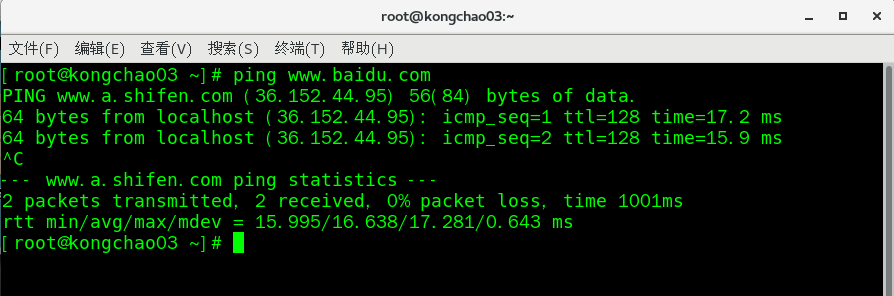
ctrl +c停止发送
Linux网络环境配置
第一种方式(自动获取)
说明:登录后,通过界面来设置自动获取ip,特点:Linux启动后会自动获取IP,缺点是每次自动获取的ip可能不一样。(适用于个人使用)
、
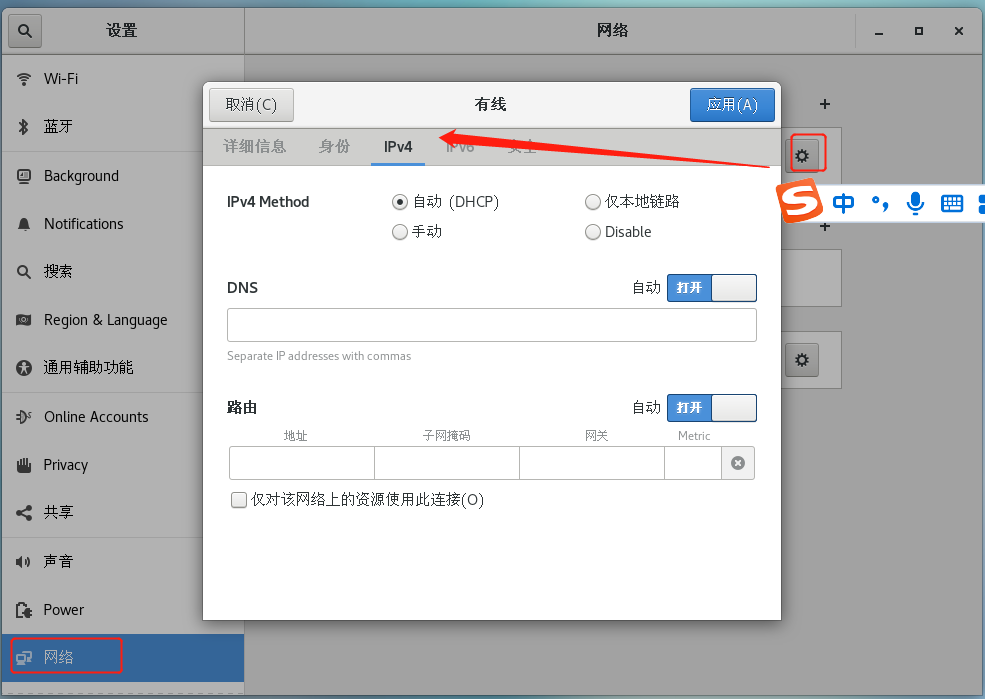
第二种方法(指定ip)
说明 直接修改配置文件来指定IP并可以连接到外网(推荐)
编辑 vim /etc/sysconfig/network-scripts/ifcfg-ens33
或者分段写:
-
[root@kongchao03 ~]# cd /etc/sysconfig/network-scripts/ -
[root@kongchao03 network-scripts]# vim ifcfg-ens33
ifcfg-ens33 文件说明
-
DEVICE=ethO #接口名(设备,网卡) -
-
HWADDR=00:0C:2x:6x:0x:xx #MAC地址 -
-
TYPE=Ethernet #网络类型(通常是Ethemet) -
-
UUID=926a57ba-92c6-4231-bacb-f27e5e6a9f44 #随机id -
-
#系统启动的时候网络接口是否有效(yes/no) -
ONBOOT=yes -
-
#IP的配置方法[none|static|bootp|dhcp](引导时不使用协议|静态分配IP|BOOTP协议|DHCP协议) -
-
BOOTPROTO=static -
-
#IP地址 -
IPADDR-191.168.200.130 -
-
#网关 -
GATEWAY=192.168.200.2 -
-
#域名解析器 -
DNS1=192.168.200.2
示例:将ip地址配置的静态的,比如:ip地址为192.168.200.130(静态即固定不变的)
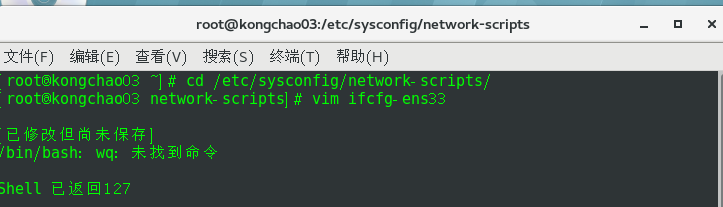
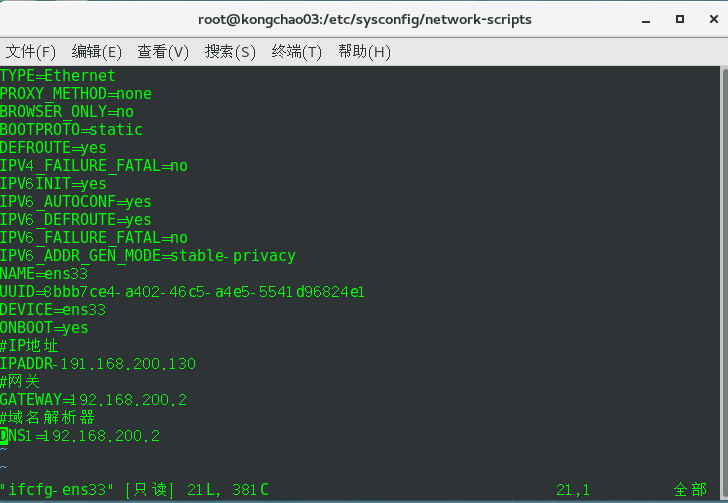
ens33各参数说明
DEVICE 接口名(设备,网卡)
USERCTL [yes|no](非root用户是否可以控制该设备)
BOOTPROTO IP的配置方法[none|static|bootp|dhcp](引导时不使用协议|静态分配IP|BOOTP协议|DHCP协议)
HWADDR MAC地址
ONBOOT 系统启动的时候网络接口是否有效(yes/no) ///是否启用该设备
TYPE 网络类型(通常是Ethemet)
NETMASK 网络掩码
IPADDR IP地址
IPV6INIT IPV6是否有效(yes/no)
GATEWAY 默认网关IP地址
BROADCAST 广播地址
NETWORK 网络地址
-
TYPE=Ethernet -
PROXY_METHOD=none -
BROWSER_ONLY=no -
BOOTPROTO=static -
DEFROUTE=yes -
IPV4_FAILURE_FATAL=no -
IPV6INIT=yes -
IPV6_AUTOCONF=yes -
IPV6_DEFROUTE=yes -
IPV6_FAILURE_FATAL=no -
IPV6_ADDR_GEN_MODE=stable-privacy -
NAME=ens33 -
UUID=8bbb7ce4-a402-46c5-a4e5-5541d96824e1 -
DEVICE=ens33 -
ONBOOT=yes -
#IP地址 -
IPADDR-191.168.200.130 -
#网关 -
GATEWAY=192.168.200.2 -
#域名解析器 -
DNS1=192.168.200.2
此时虚拟机已经在192.168.200.130上了,所以还需将vmnet也改成一样的
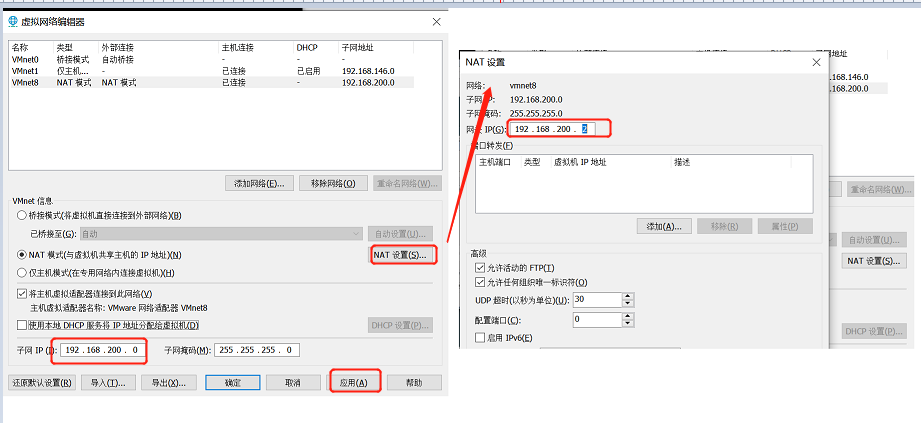
重启网络服务或者重启系统生效
service network restart 或reboot
nmtui修改主机名
修改主机名
指令 :nmtui
在终端输入nmtui就会进入如下
按住上下箭头即可进行选择
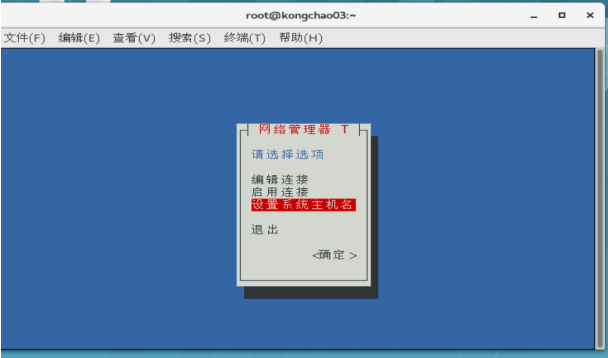
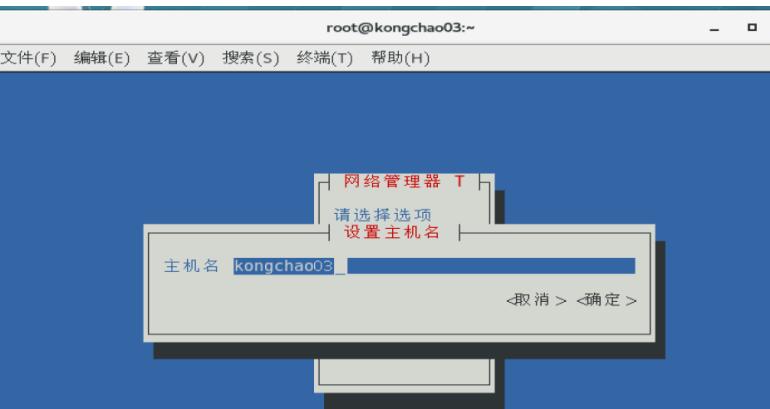
hostname查看主机名
指令:hostname
-
[root@kongchao03 ~]# hostname -
kongchao03 -
[root@kongchao03 ~]# -
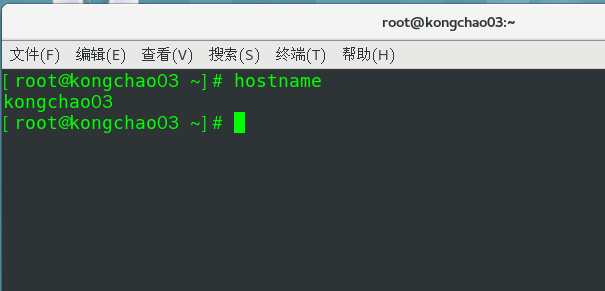
修改/etc/hostname文件修改主机名
指令:vim /etc/hostname
或者 echo "名字" > /etc/hostname
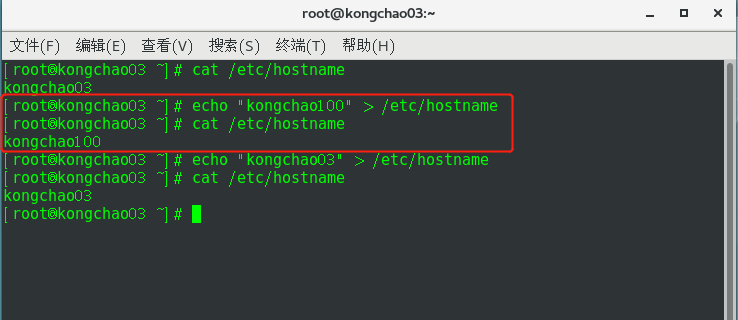
修改完重启生效
设置host映射(ip和主机名对应)
设置host映射
映射即为通过主机名能够找到(比如ping)某个linux系统
- windows
在C:\Windows\System32\drivers\etc\hosts 文件指定即可
示例:192.168.200.130 kongchao100

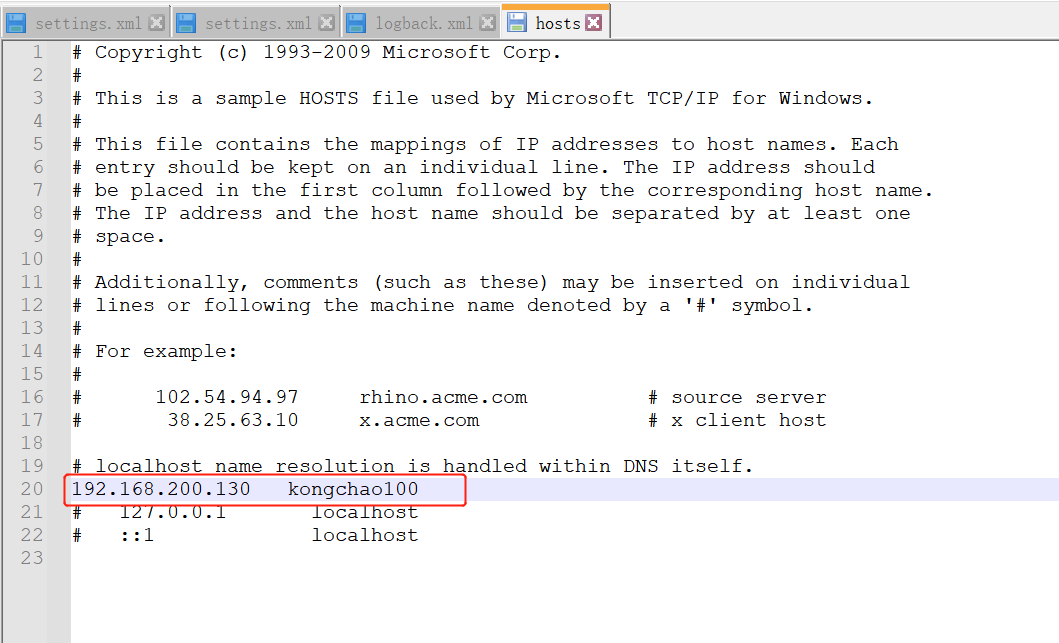
- Linux
在/etc/host 文件指定
windows电脑vmnet8ip为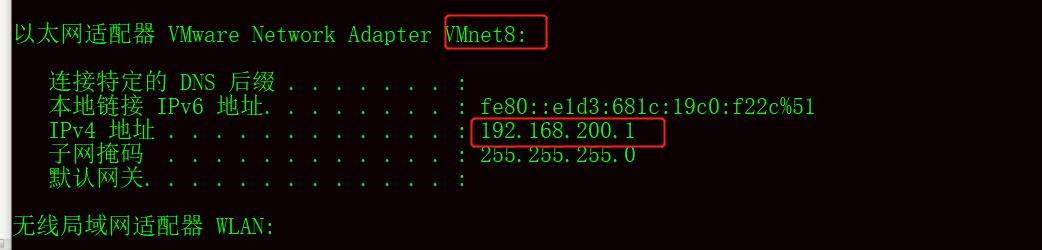
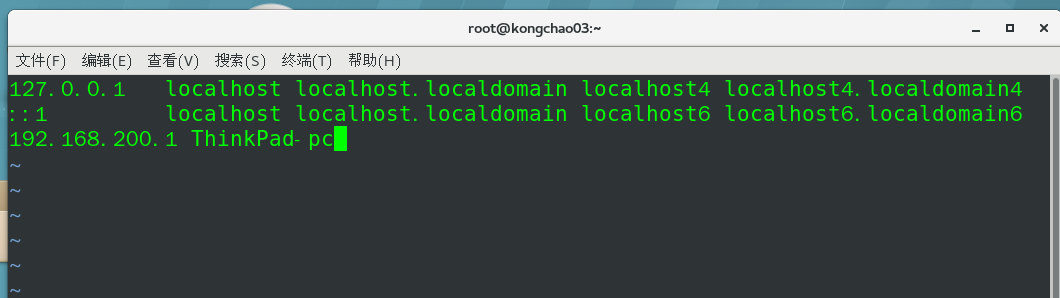
-
[root@kongchao03 ~]# cat /etc/hosts -
127.0.0.1 localhost localhost.localdomain localhost4 localhost4.localdomain4 -
::1 localhost localhost.localdomain localhost6 localhost6.localdomain6 -
192.168.200.1 ThinkPad-pc -
[root@kongchao03 ~]#
主机名解析过程分析(Hosts、DNS)
·Hosts是什么关系
一个文本文件,用来记录IP和Hostname(主机名)的映射
·DNS
1、DNS,就是Domain Name System的缩写,翻译过来为域名系统
2、是互联网上作为域名和IP地址互映射的一个分布式数据库
应用实例:用户在浏览器输入了wwwbaidu.com
1、浏览器先检查浏览器缓存中有没有该域名解析IP地址,有就先调用这个IP完成解析;如果没有,就检查DNS解析器缓存,如果有直接返回IP完成解析。这两个缓存,可以理解为本地解析器缓存
2、 一般来说,当电脑第一次成功访问某一网站后,在一定时间内,浏览器或操作系统会缓存他的IP地址(DNS解析记录)如在cmd窗口中输入: ipconfig /displaydns //DNS域名解析缓存 ipconfig /flushdns //手动清理dns缓存
3、如果本地解析器缓存没有找到对应映射,检查系统中hosts文件中 有没有配置对应的域名IP映射,如果有,则完成解析并返回。
4、如果本地DNS解析器缓存和hosts文件中均没有找到对应的IP则到域名服务DNS进行解析域
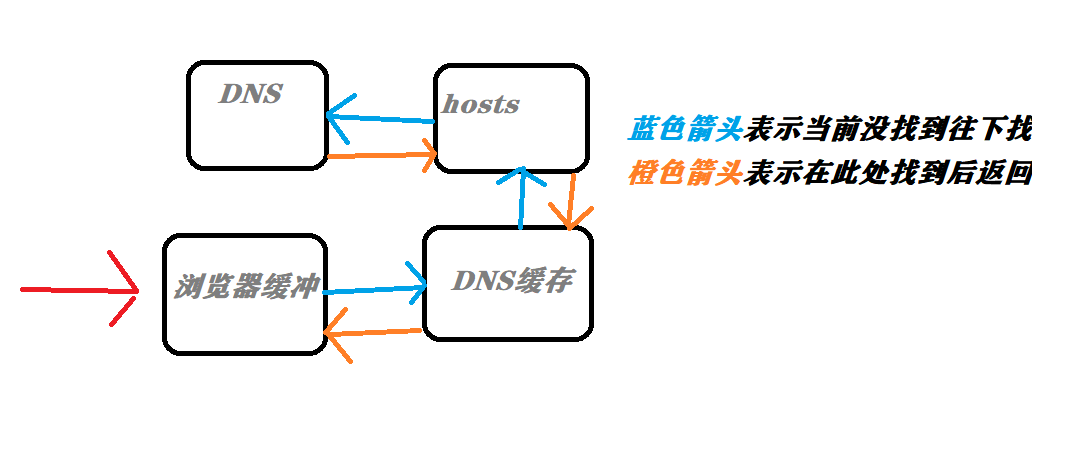

 合作
合作
 咨询
咨询 FAQ
FAQ
 售前咨询
售前咨询 

